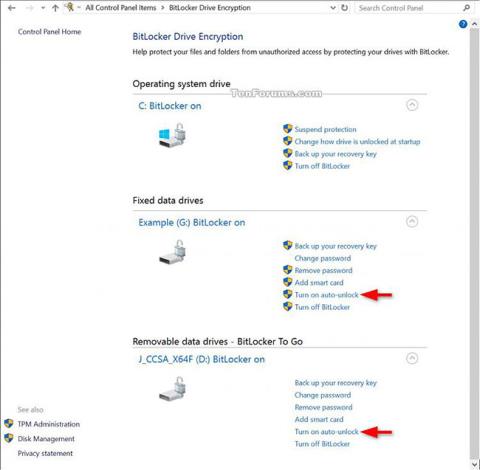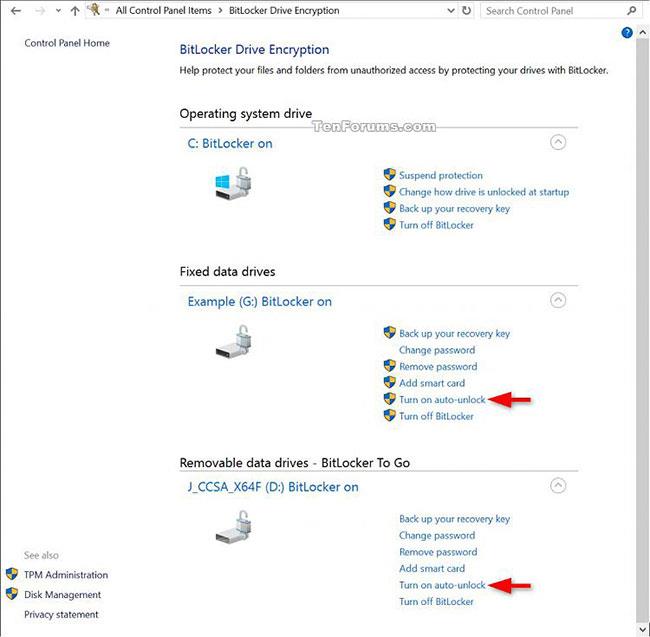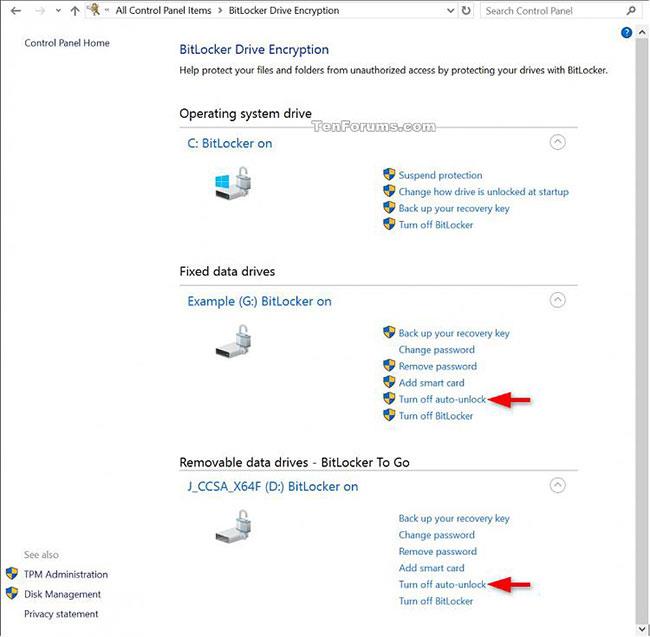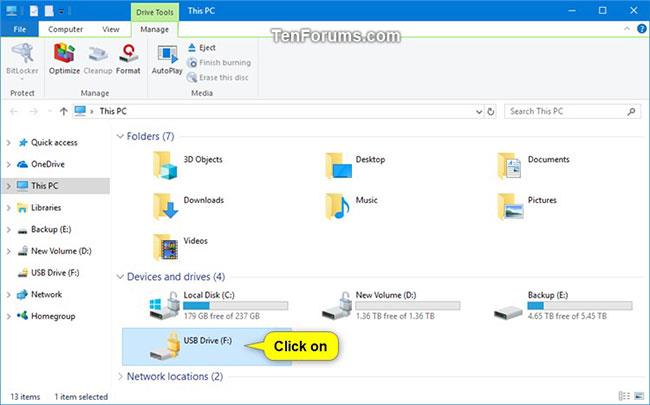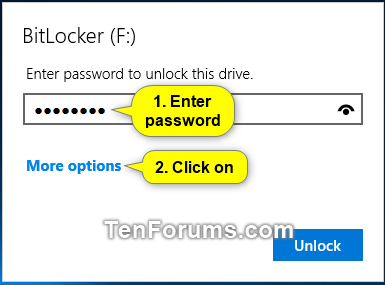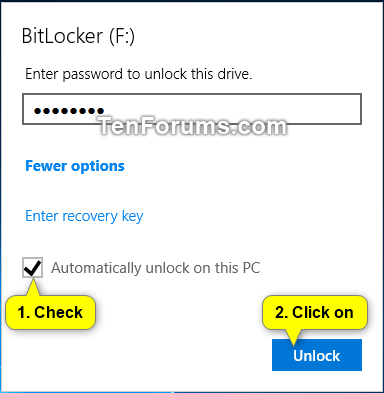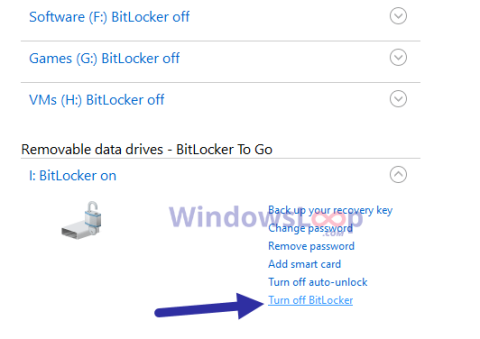„BitLocker“ gali užšifruoti diską, kuriame įdiegta „Windows“ (diską, kuriame yra operacinė sistema), ir fiksuotus duomenų diskus (pvz., vidinius standžiuosius diskus). Taip pat galite naudoti „BitLocker To Go“, kad apsaugotumėte visus failus, saugomus keičiamuose duomenų diskuose (pvz., išoriniuose standžiuosiuose diskuose arba USB atmintinėse).
Galite pasirinkti, kaip norite atrakinti šifruotų duomenų diską: slaptažodžiu ar intelektualiąja kortele. Nešiojamiems duomenų diskams, užšifruotiems naudojant „BitLocker To Go“, galite nustatyti, kad diskas būtų automatiškai atrakintas, kai prisijungiate prie kompiuterio. Fiksuotų duomenų diskų įrenginiuose taip pat galite nustatyti, kad diskas būtų automatiškai atrakintas, kai atrakinate kompiuterį, jei norite, jei operacinės sistemos diskas yra apsaugotas „BitLocker“.
Galite sukonfigūruoti „BitLocker“, kad automatiškai atrakintų diskus, kuriuose nėra operacinės sistemos. Kai vartotojas atrakina tomą, kuriame yra operacinė sistema, „BitLocker“ naudoja užšifruotą informaciją, saugomą registre, ir tomo metaduomenis, kad atrakintų bet kokį duomenų kiekį naudojant automatinio atrakinimo funkciją.
Šiame vadove bus parodyta, kaip įjungti arba išjungti automatinį fiksuotų arba nuimamų duomenų diskų, užšifruotų BitLocker, atrakinimą sistemoje Windows 10 .
Pastaba:
- Norėdami įjungti arba išjungti automatinio atrakinimo funkciją fiksuotų duomenų diske, turite būti prisijungę kaip administratorius.
- „BitLocker“ disko šifravimas galimas tik „Windows 10 Pro“, „Windows 10 Enterprise“ ir „Windows 10 Education“ leidimuose.
Įgalinkite / išjunkite automatinį „BitLocker“ diskų atrakinimą „BitLocker“ tvarkyklėje
1. Atidarykite Valdymo skydą (piktogramų rodinys) ir spustelėkite BitLocker disko šifravimo piktogramą .
2. Atlikite 3 veiksmą (jei norite jį įjungti) arba 4 veiksmą (norėdami jį išjungti), atsižvelgdami į tai, ką norite daryti.
3. Norėdami įjungti automatinį BitLocker užšifruotų diskų atrakinimą:
A) Atidarykite fiksuotų duomenų diską arba išimamą duomenų įrenginį, kuriam norite įjungti automatinio atrakinimo funkciją.
B) Spustelėkite Įjungti automatinį atrakinimą ir pereikite prie toliau pateikto 5 veiksmo.
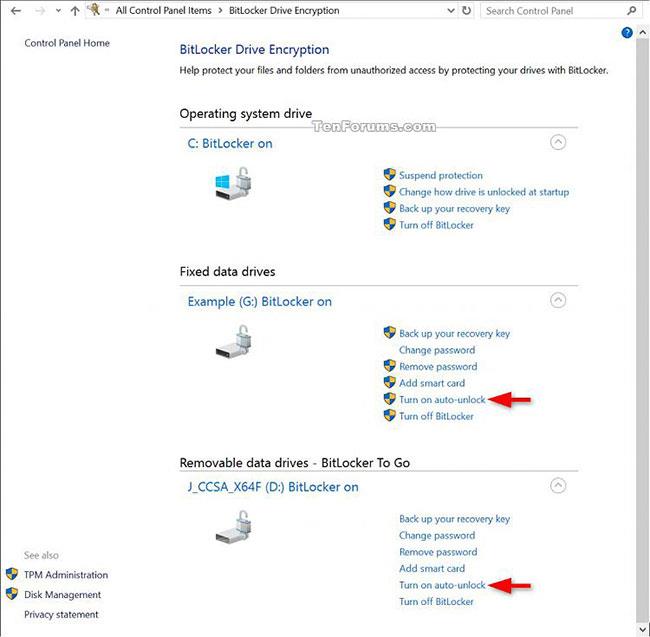
Įgalinkite „BitLocker“ užšifruotų diskų automatinį atrakinimą
4. Norėdami išjungti „BitLocker“ užšifruotų diskų automatinį atrakinimą (tai numatytasis nustatymas):
A) Atidarykite fiksuotų duomenų diską arba išimamą duomenų įrenginį, kuriam norite įjungti automatinio atrakinimo funkciją.
B) Spustelėkite Išjungti automatinį atrakinimą ir pereikite prie toliau pateikto 5 veiksmo.
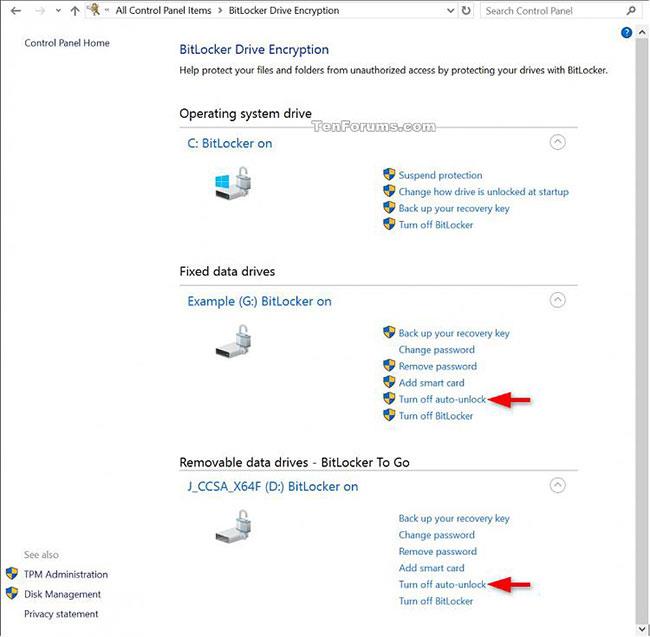
Išjunkite „BitLocker“ užšifruotų diskų automatinį atrakinimą
5. Dabar galite uždaryti „BitLocker“ disko šifravimo konsolę, jei norite.
Įgalinkite „BitLocker“ automatinio disko atrakinimo funkciją, kai atrakinate diską
1. Atidarykite šį kompiuterį naudodami failų naršyklę ( Win + E ).
2. Spustelėkite, kad atidarytumėte užrakintą fiksuotų arba keičiamų duomenų diską (pvz., „ F “), kuriam norite įjungti automatinį atrakinimą.
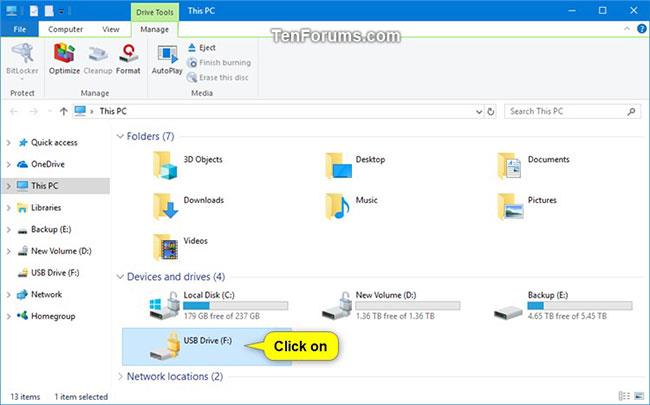
Spustelėkite, kad atidarytumėte užrakintą fiksuotą arba nešiojamąjį duomenų įrenginį
3. Įveskite slaptažodį, kad atrakintumėte šį diską, ir spustelėkite nuorodą Daugiau parinkčių .
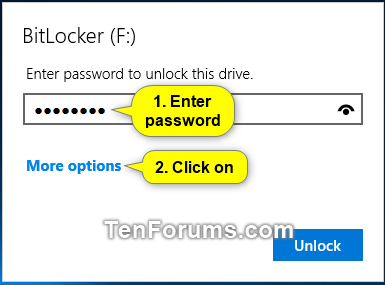
Spustelėkite nuorodą Daugiau parinkčių
4. Pažymėkite langelį Automatiškai atrakinti šiame kompiuteryje ir spustelėkite Atrakinti.
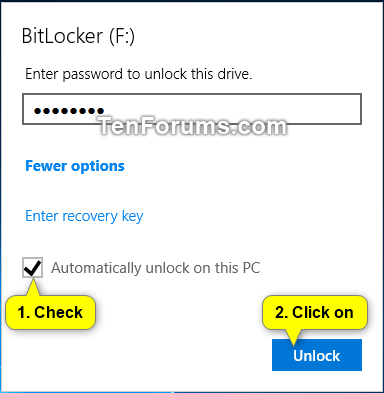
Pažymėkite langelį Automatiškai atrakinti šiame kompiuteryje
5. Dabar, jei norite, galite uždaryti „File Explorer“.
Įgalinkite / išjunkite automatinį „BitLocker“ diskų atrakinimą komandinėje eilutėje
1. Atidarykite komandų eilutę su administratoriaus teisėmis .
2. Atlikite 3 veiksmą (jei norite jį įjungti) arba 4 veiksmą (norėdami jį išjungti), atsižvelgdami į tai, ką norite daryti.
3. Norėdami įgalinti automatinį fiksuotų arba išimamų duomenų diskų, užšifruotų BitLocker, atrakinimą, komandų eilutėje įveskite toliau pateiktą komandą, paspauskite Enter ir pereikite prie 5 veiksmo:
manage-bde -autounlock -enable :
Aukščiau pateiktą komandą pakeiskite tikra šifruoto disko, kurio automatinį atrakinimą norite įjungti, raide.
Pavyzdžiui:
manage-bde -autounlock -enable D:
4. Norėdami išjungti automatinį fiksuotų arba keičiamų duomenų diskų, užšifruotų BitLocker, atrakinimą (tai numatytasis nustatymas), komandų eilutėje įveskite toliau pateiktą komandą, paspauskite Enter ir pereikite prie 5 veiksmo toliau:
manage-bde -autounlock -disable :
Aukščiau pateiktą komandą pakeiskite tikra šifruoto disko, kurio automatinį atrakinimą norite išjungti, raide.
Pavyzdžiui:
manage-bde -autounlock -disable D:
5. Baigę galite uždaryti komandų eilutę, jei norite.
Įgalinkite / išjunkite automatinį „BitLocker“ atrakinimą „PowerShell“ diskams
1. Atidarykite „PowerShell“ su administratoriaus teisėmis .
2. Atlikite toliau pateiktą 3 veiksmą (norėdami įjungti), 4 veiksmą (norėdami išjungti konkretų diską) arba 5 veiksmą (norėdami išjungti visus diskus), atsižvelgdami į tai, ką norite daryti.
3. Jei norite įgalinti automatinį atrakinimą konkrečiam keičiamam arba fiksuotų duomenų diskui, užšifruotam naudojant BitLocker, įveskite toliau pateiktą komandą į PowerShell , paspauskite Enter ir pereikite prie 6 veiksmo.
Enable-BitLockerAutoUnlock -MountPoint ":"
Aukščiau pateiktą komandą pakeiskite tikra šifruoto disko, kurio automatinį atrakinimą norite įjungti, raide.
Pavyzdžiui:
Enable-BitLockerAutoUnlock -MountPoint "F:"
4. Jei norite išjungti automatinį atrakinimą konkrečiam keičiamam arba fiksuotų duomenų diskui, užšifruotam BitLocker (tai numatytasis nustatymas), įveskite toliau pateiktą komandą PowerShell, paspauskite Enter ir pereikite prie 6 veiksmo:
Disable-BitLockerAutoUnlock -MountPoint ":"
Aukščiau pateiktą komandą pakeiskite tikra šifruoto disko, kurio automatinį atrakinimą norite išjungti, raide.
Pavyzdžiui:
Disable-BitLockerAutoUnlock -MountPoint "F:"
5. Norėdami išjungti visų BitLocker užšifruotų fiksuotų duomenų diskų automatinį atrakinimą, PowerShell įveskite toliau pateiktą komandą, paspauskite Enter ir pereikite prie toliau pateikto 6 veiksmo.
Clear-BitLockerAutoUnlock
6. Baigę galite uždaryti „PowerShell“, jei norite.
Tikimės, kad jums pasiseks.